ዝርዝር ሁኔታ:
- አቅርቦቶች
- ደረጃ 1 የ RPi ማህደረ ትውስታ ካርድ ያዋቅሩ
- ደረጃ 2 የ RPi መጫኑን ያዋቅሩ
- ደረጃ 3 አስፈላጊውን ሶፍትዌር ይጫኑ
- ደረጃ 4 - ዥረት መፈተሽ
- ደረጃ 5 - ወደ ራስ -አጀማመር ያዋቅሩ
- ደረጃ 6 - አማራጭ የማይንቀሳቀስ አይፒ አድራሻ

ቪዲዮ: Raspberry Pi የድር ዥረት ኪት - ክፍል 2 (Pi ቪዲዮ ዥረት) 6 ደረጃዎች

2024 ደራሲ ደራሲ: John Day | [email protected]. ለመጨረሻ ጊዜ የተሻሻለው: 2024-01-31 10:16
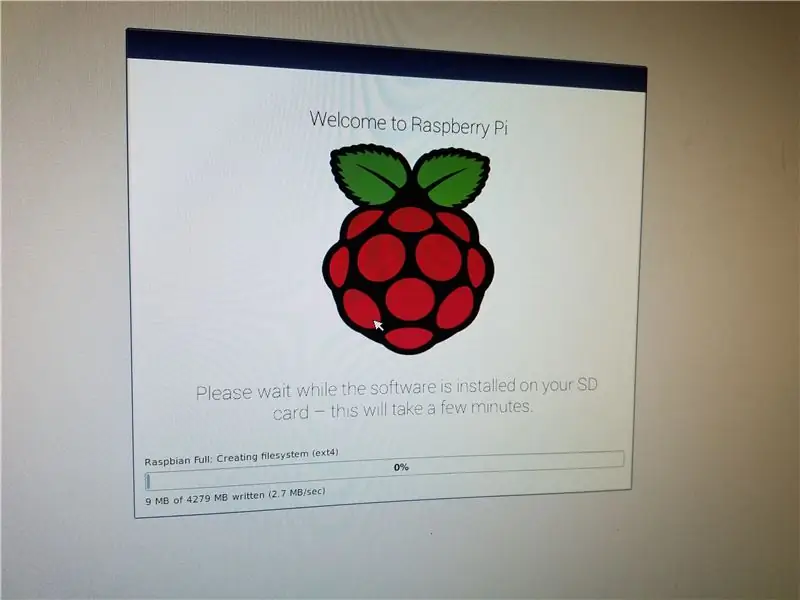
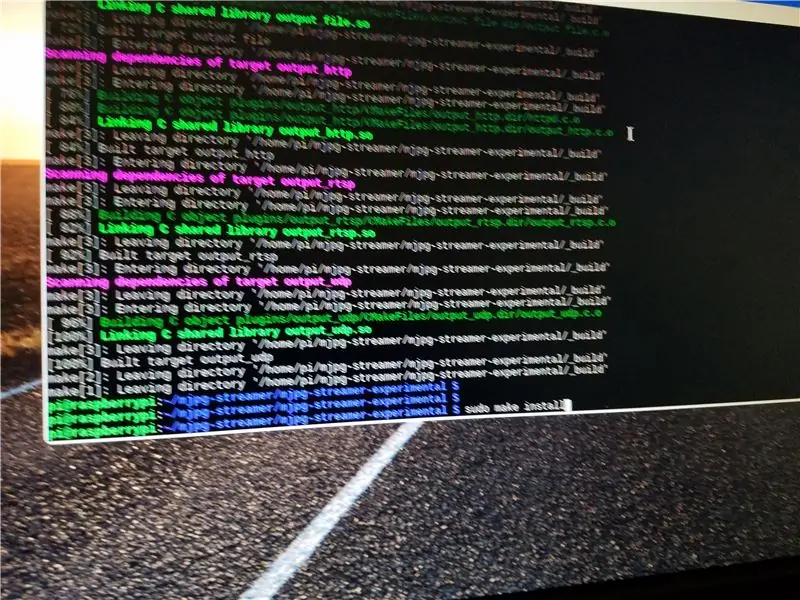
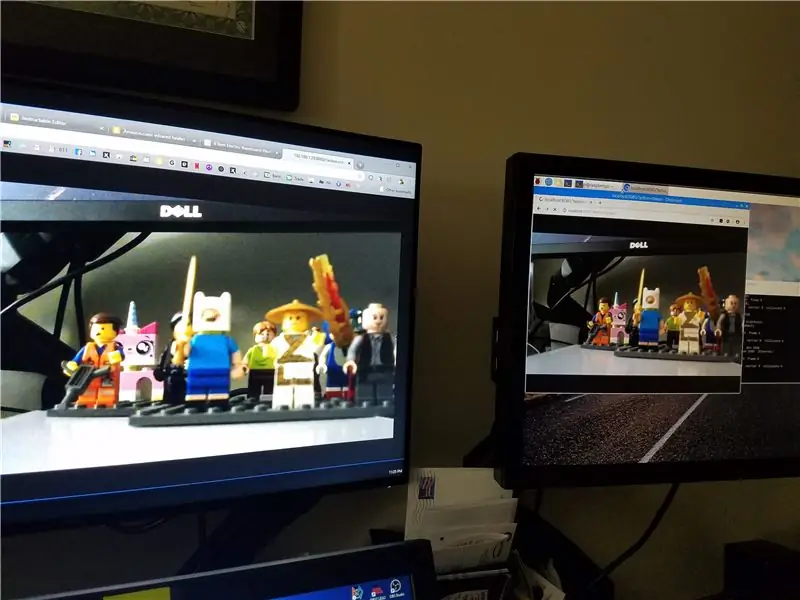
እሺ ፣ ይህ ፎቶዎች የሚያስፈልጉ አይመስለኝም ፣ ግን ድር ጣቢያው ሥዕሎችን ይወዳል። እነዚህ በአብዛኛው ለእርስዎ ተከታታይ ትዕዛዞች እና እርምጃዎች ናቸው። ማንኛቸውም ልዩነቶችን ሊያስተናግዱ የሚችሉ ሌሎች በርካታ ጣቢያዎች አሉ።
ለእኔ የሰራኝ ይህ ነው። ይህ ውጤቱን ወደ ሌላ ኮምፒዩተር ለማሰራጨት የዌብካም እና የራስቤሪ ፓይ ስርዓትን በአጠቃላይ ከሌሎች ክፍሎች ጋር ያዋህዳል ፣ በዚህ ሁኔታ ፣ የ OBS ስቱዲዮ ሩጫ።
የ FIRST LEGO ሊግ ውድድር በርካታ የእይታ ነጥቦችን ለማቅረብ ካሜራዎቹን እጠቀማለሁ። እንዲሁም የልጆቼን የሁለተኛ ደረጃ ት / ቤት ዝግጅቶችን (ኮንሰርቶችን ፣ ምረቃዎችን ፣ ወዘተ) በፌስቡክ ላይ ለማስተላለፍ 4 የካሜራ ኪት አዘጋጅቻለሁ። እኔም በ Twitch እና በዩቲዩብ ሞክሬያለሁ። OBS ስቱዲዮ በርካታ አማራጮችን ይሰጣል
ከመተላለፊያ ይዘት ውጭ ለካሜራዎች ብዛት እውነተኛ ገደብ የለም። የመተላለፊያ ይዘትን በተሻለ ሁኔታ ስለሚጠብቅ ጠንካራ መስመሮችን መጠቀም እመርጣለሁ። ገመድ አልባ በተለይም ብዙ ብረት ባለው በተጨናነቀ የምልክት አከባቢ ውስጥ (በትምህርት ቤት ፈንድ ማሰባሰቢያ በደረቅ ሩጫ ወቅት ይህንን አግኝቷል) የመዘግየት ችግሮች አሉት።
አቅርቦቶች
በይነመረብ መዳረሻ ያለው ኮምፒተር
Raspberry Pi ፣ በቁልፍ ሰሌዳ/መዳፊት/ቪዲዮ መዳረሻ። እንዲሁም ወደ በይነመረብ የኢተርኔት መዳረሻ።
ሎጌቴክ c920 የድር ካሜራ
ደረጃ 1 የ RPi ማህደረ ትውስታ ካርድ ያዋቅሩ
NOOB ዎች ለተጫነ ካርድ
እኔ ከአቦክስ አሁን ከተቀበልኩት ኪት ጋር በመጣ ካርድ እጀምራለሁ። Noobs v3.0.0 በካርዱ ላይ ነበር።
32 ጊባ uSD ካርድ አለኝ። 16 ጊባ እንዲሁ ይሠራል። አነስ ሊሠራ ይችላል ብዬ እገምታለሁ ፣ ግን ለዋጋ ልዩነት 16 ፣ 32 ወይም ትልልቅ ካርዶችን ብቻ ያግኙ።
ካርድ ካለዎት ወደ ደረጃ 2 መዝለል ይችላሉ
ከባዶ አዲስ ጭነት ፣
የቅርብ ጊዜ NOOBS ን ከ https://www.raspberrypi.org/downloads/noobs/ ያውርዱ
-
ለ SD ካርድ ውቅር መሳሪያዎችን ያውርዱ
-
የኤስዲ ካርዱን ብቻ ለመቅረጽ - የ SD ካርድ ቅርጸት
https://www.sdcard.org/downloads/formatter/index.html
-
ከካርድ / ጽሑፍ ወደ ኤስዲ ካርድ ለማንበብ
https://sourceforge.net/projects/win32diskimager/files/latest/download
-
- ከዊንዶውስ ፒሲዎ ጋር ለማያያዝ የዩኤስቢ አስማሚ ወደ ዩኤስቢ ፣ ወይም ኤስዲ ካርድ ይጠቀሙ
- የኤስዲ ካርድ ቅርጸት በመጠቀም የ SD ካርዱን ቅርጸት ይስሩ
- Win32diskimager ን በመጠቀም NOOBs.zip ን በ SD ካርድ ላይ ይጫኑ ፣
- ኤስዲ ካርድን ከመሣሪያዎ ያውጡ
ይህ በ https://projects.raspberrypi.org/en/projects/raspberry-pi-setting-up/3 ከሚገኙት ደረጃዎች ጋር ተመሳሳይ ነው
ደረጃ 2 የ RPi መጫኑን ያዋቅሩ
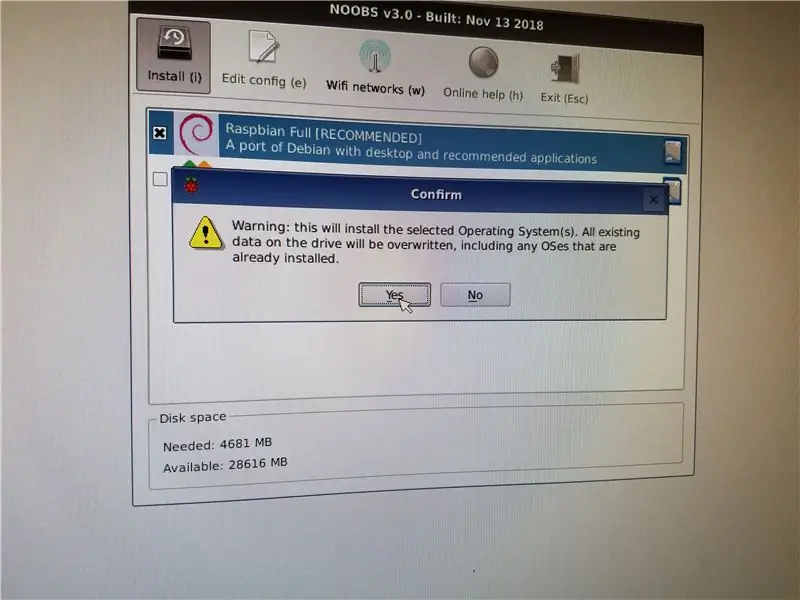
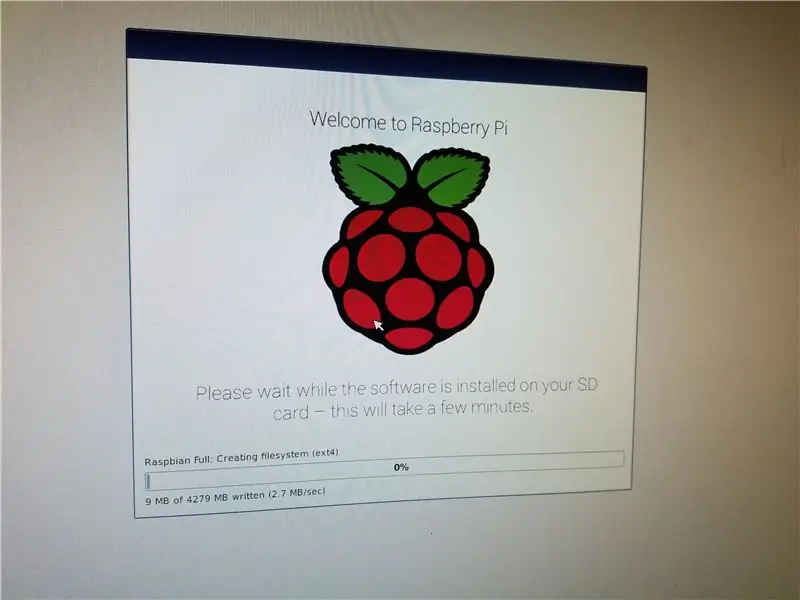
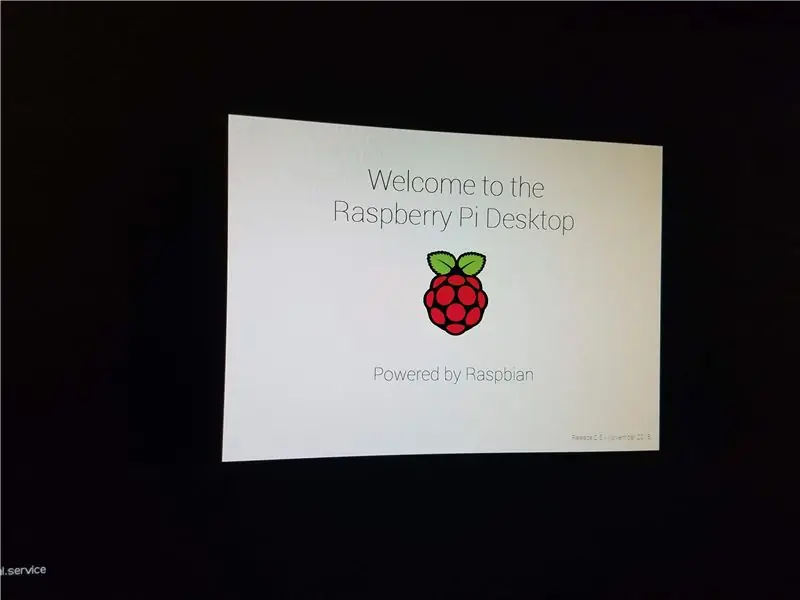
የ SD ካርድን ወደ rPi ያስገቡ
- RPi የቪዲዮ ውፅዓት ፣ ኢኔት ፣ የቁልፍ ሰሌዳ ፣ አይጥ እና ቪዲዮ ግንኙነቶች መኖራቸውን ያረጋግጡ
- ኃይልን ወደ አሃድ ይተግብሩ
-
በመጫኛ መስኮት ላይ ለመጫን ስርዓተ ክወና ይምረጡ (Raspbian ለዚህ ምሳሌ ጥቅም ላይ ውሏል)
- ይህ የተወሰነ ጊዜ ይወስዳል (20 ደቂቃዎች ያህል)
- ሀገርን ፣ ቋንቋን ፣ የቁልፍ ሰሌዳውን ያዋቅሩ…
- ማንኛውንም ዝመናዎች ያከናውኑ (በማዋቀር ላይ በራስ -ሰር ምልክት ተደርጎበታል)
-
ዳግም ከተነሳ በኋላ በ Raspberry Pi ውቅረት መገናኛ በኩል ሌላ ውቅረትን ያከናውኑ
- የአስተናጋጁን ስም ወደሚፈለገው እሴት ያዘምኑ
-
SSH ፣ VNC ፣ ተከታታይ ወደብ ፣ ተከታታይ ኮንሶል ያንቁ
ሌሎቹን እቃዎች ያሰናክሉ
- የአፈጻጸም ዝማኔዎች የሉም
- አካባቢያዊነት የለም (ከመጀመሪያው ቅንብር በጥሩ ሁኔታ መዘጋጀት አለበት)
ደረጃ 3 አስፈላጊውን ሶፍትዌር ይጫኑ
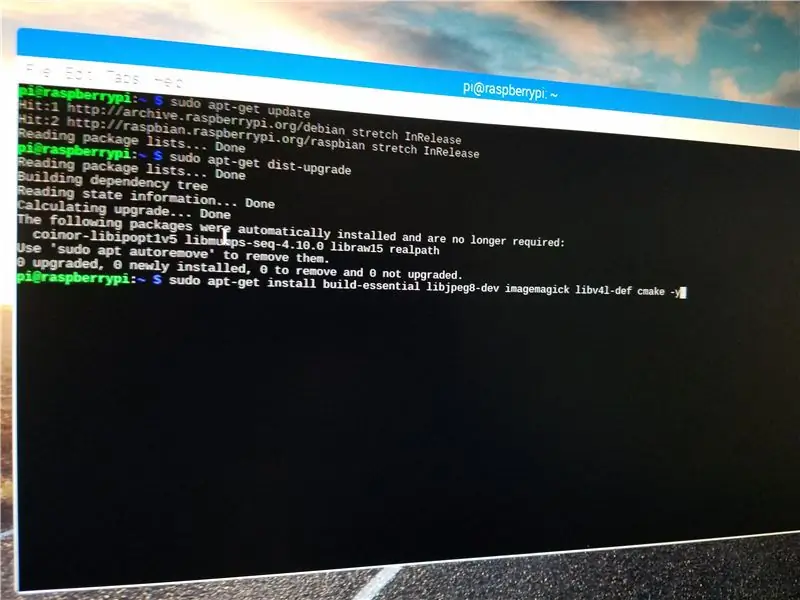
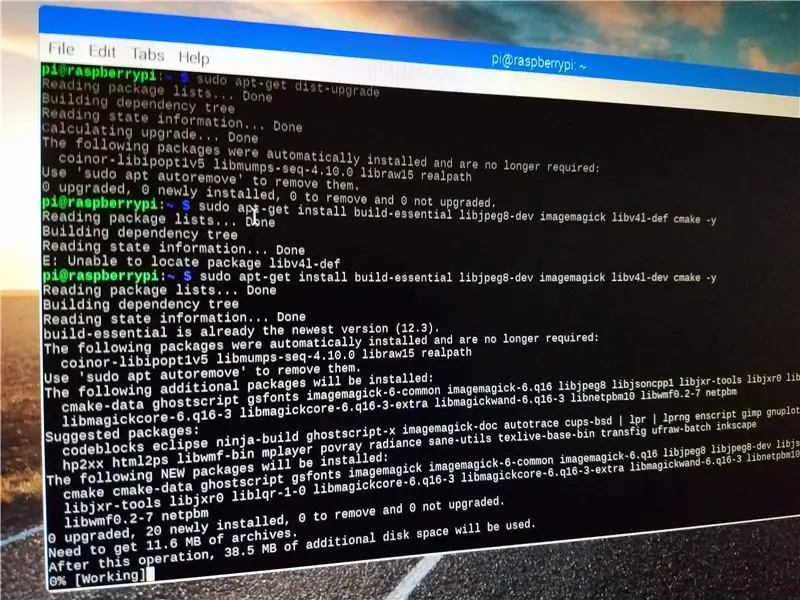
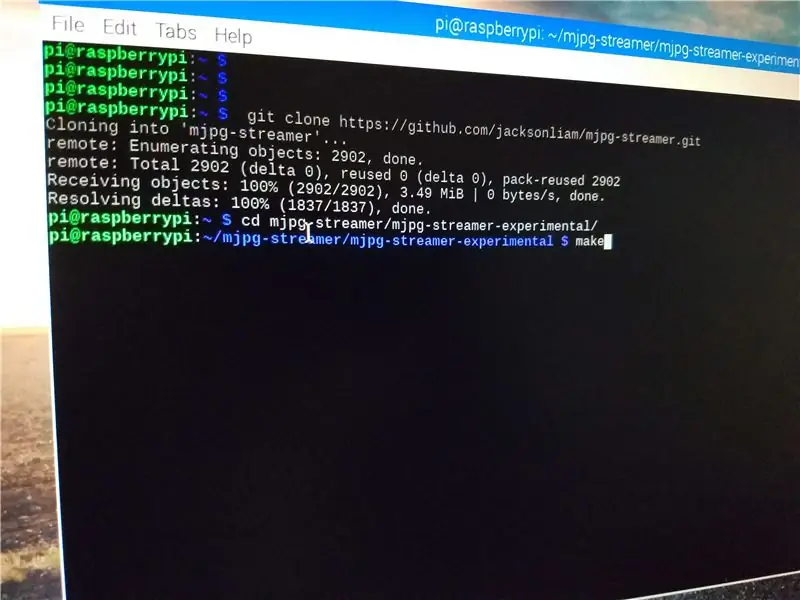
የመጀመሪያው - የተርሚናል መስኮት ያስጀምሩ እና rPi distro ን ያዘምኑ
sudo apt-get ዝማኔ
sudo apt-get dist-upgrade
ሁለተኛ - የሚያስፈልጉትን መሰረታዊ ቤተመፃህፍት ያውርዱ እና ይገንቡ
sudo apt-get install ግንባታ-አስፈላጊ libjpeg8-dev imagemagick libv4l-dev cmake -y
sudo ln -s /usr/include/linux/videodev2.h /usr/include/linux/videodev.h
(ለቪዲዮdev2.h አገናኝ አገናኙን አላስታውስም። እሱ ከአንድ ዓመት በፊት በመጫን ታሪኬ ውስጥ ነበር። ለዚህ አጠቃቀም የሚጎዳ አይመስልም)
የመጨረሻው - የ-j.webp" />
ሲዲ
git clone https://github.com/jacksonliam/mjpg-streamer.git cd mjpg-streamer/mjpg-streamer-ሙከራ ማድረግ ሱዶ ጫን ጫን
ደረጃ 4 - ዥረት መፈተሽ
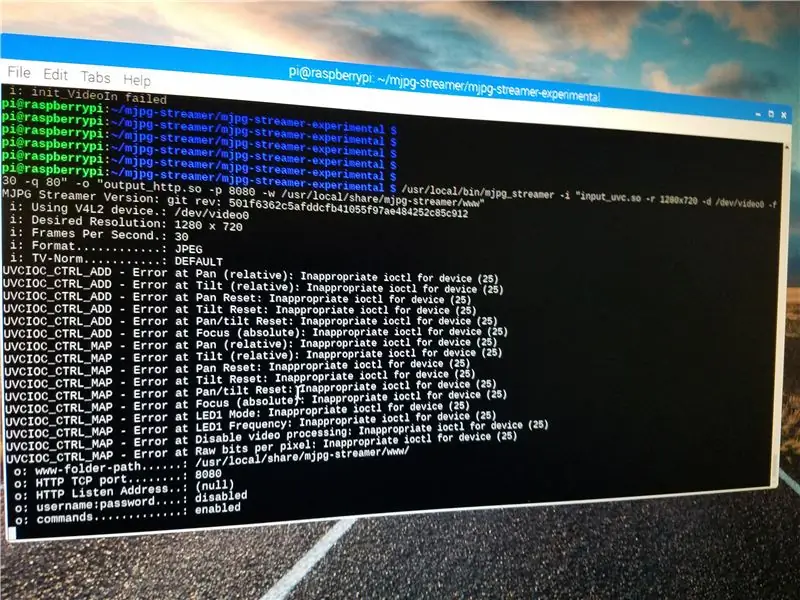
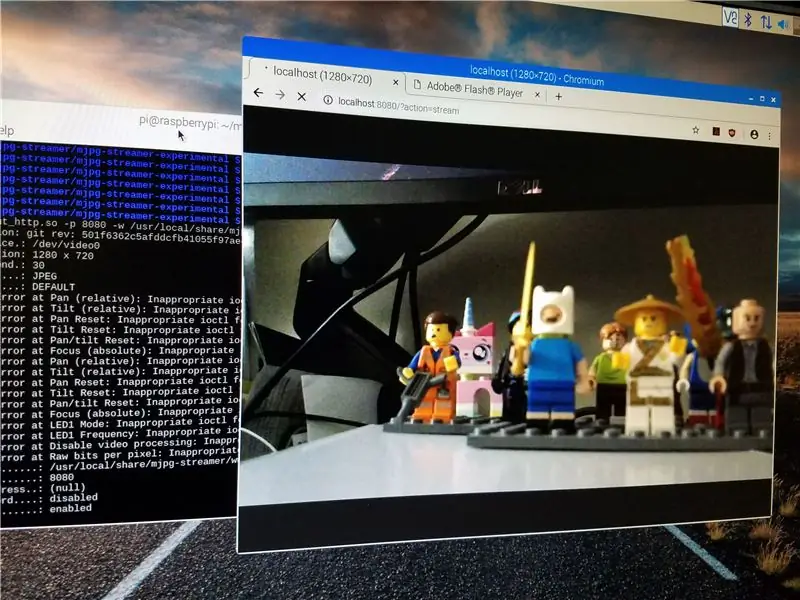
በተርሚናል መስኮቶች ላይ የሚከተሉትን ያድርጉ
/usr/local/bin/mjpg_streamer -i "input_uvc.so -r 1280x720 -d/dev/video0 -f 30 -q 80" -o "output_http.so -p 8080 -w/usr/local/share/mjpg- ዥረት/www"
በ rPi ላይ ዥረት ይመልከቱ
ለ "localhost: 8080/? action = stream" ሾርባውን ይክፈቱ
ዥረት በእርስዎ ፒሲ ላይ ይመልከቱ
በ rPi ላይ ፣ ለክፍሉ የአይፒ አድራሻውን ያግኙ (ifconfig) (eth0: 192.168.1.36 ፣ ለምሳሌ)
ለ "https://192.168.1.36:8080/?action=stream" የእርስዎን ፒሲ brower ይክፈቱ።
ደረጃ 5 - ወደ ራስ -አጀማመር ያዋቅሩ
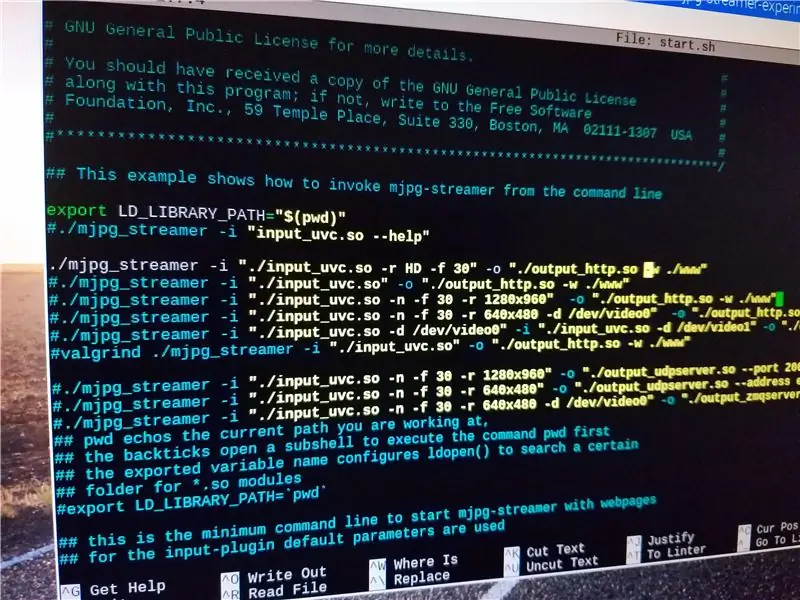
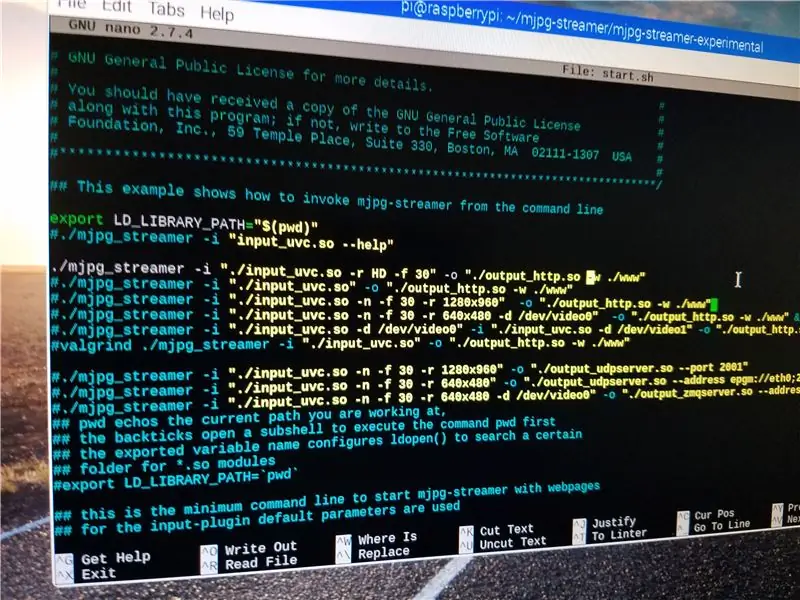
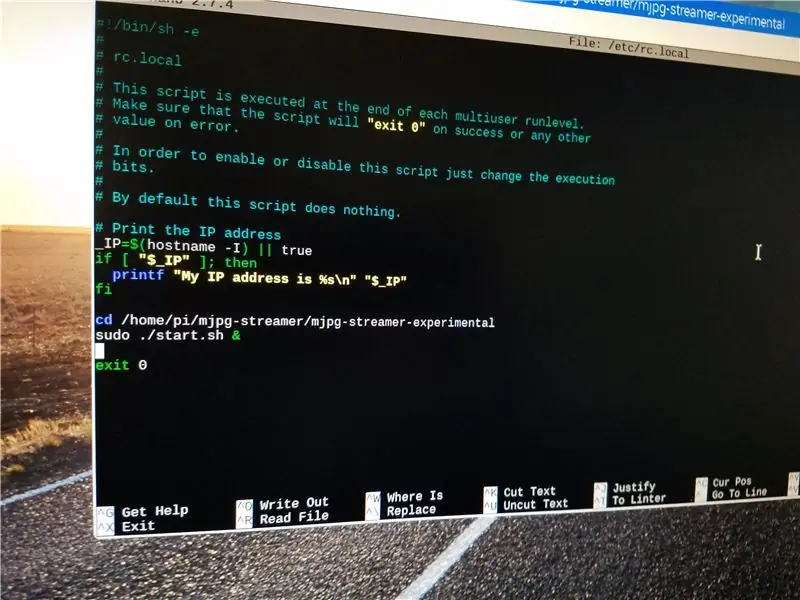
አዘምን ~/mjpg-streamer/mjpg-streamer-experimental/start.sh
ይህ መስመር መታከሉን እና አስተያየት አለመሰጠቱን ያረጋግጡ -
./mjpg_streamer -i "./input_uvc.so -r HD -f 30" -o "./output_http.so -w./www"
/Etc/rc.local ን አዘምን
በፋይሉ መጨረሻ ላይ “መውጫ 0” ን በሚከተለው ይተኩ
cd/home/pi/mjpg-streamer/mjpg-streamer-ሙከራ
sudo./start.sh & መውጣት 0
ነገሮችን ለመፈተሽ የ raspberry pi ን እንደገና ያስነሱ እና ደረጃ 4 ን ይድገሙት
ደረጃ 6 - አማራጭ የማይንቀሳቀስ አይፒ አድራሻ
ነባሪው የ DHCP አድራሻ ለፍላጎቶችዎ በቂ ሊሆን ይችላል።
እንዲሁም የራስዎን የማይንቀሳቀስ የአይፒ ውቅረት ማዋቀር ሊፈልጉ ይችላሉ። ለሃርድዌርዬ የእኔ ውቅር የተዘጋ አውታረ መረብ እንዲኖረው የታሰበ ነበር።
የእኔ ላን ውቅር የሚከተለው ነበር
- (4 qty) ሎጌቴክ C920 ዩኤስቢ ካሜራ RPi
- እያንዳንዱ RPi ከማይተዳደር ማብሪያ ጋር ተያይ isል።
- ኦቢኤስ ስቱዲዮ ያለው ላፕቶፕ ከመቀየሪያው ጋር ተያይ isል።
- እነዚህ ሁሉ ወደቦች ለራሴ የግል የአይፒ አድራሻ ውቅረት ተዋቅረዋል።
- በ RPi ፣ በ /etc/dhcpcd.conf ውስጥ ፣ እነዚህን ቅንብሮች አዘጋጅቻለሁ
በይነገጽ eth0
ማሳወቅ 8.11.2.12
የማይንቀሳቀስ ራውተሮች = 8.11.1.1
በይነገጽ wlan0
ማሳወቅ 8.11.2.102
የማይንቀሳቀስ ራውተሮች = 8.11.1.1
የ “OBS” ስቱዲዮ ወደ “ውጭው ዓለም” እንዲዛወር ፣ ውጤቱን ወደ ፌስቡክ ፣ ዩቲዩብ ፣ ትዊች ወይም ሌላ የቪዲዮ አገልጋይ አገልግሎቶች ለማስተላለፍ የእርስዎን ላፕቶፕ ወይም የዩኤስቢ ኤተርኔት አስማሚ ይጠቀሙ።
የሚመከር:
ESP32-CAM ከቀጥታ ቪዲዮ ዥረት ጋር የራስዎን ሮቦት መኪና መገንባት 4 ደረጃዎች

ESP32-CAM ከቀጥታ ቪዲዮ ዥረት ጋር የራስዎን ሮቦት መኪና መገንባት-ሀሳቡ እዚህ የተገለጸውን የሮቦት መኪና በተቻለ መጠን ርካሽ ማድረግ ነው። ስለዚህ በዝርዝሬ መመሪያዎቼ እና በተመረጡት ክፍሎች ለርካሽ ሞዴል ወደ አንድ ትልቅ የዒላማ ቡድን እደርሳለሁ ብዬ ተስፋ አደርጋለሁ። ለሮቦት መኪና ሀሳቤን ላቀርብልዎ እፈልጋለሁ
በበይነመረብ ቁጥጥር የሚደረግበት ቪዲዮ-ዥረት ሮቦት ከአርዱዲኖ እና ከ Raspberry Pi 15 ደረጃዎች (ከስዕሎች ጋር) ይገንቡ

በበይነመረብ ቁጥጥር የሚደረግበት ቪዲዮ-ዥረት ሮቦት ከአርዱዲኖ እና ከ Raspberry Pi ጋር ይገንቡ እኔ ነኝ @RedPhantom (aka LiquidCrystalDisplay / Itay) ፣ የ 14 ዓመቱ የእስራኤል ተማሪ በማክስ ሸይን ጁኒየር ሁለተኛ ደረጃ ትምህርት ቤት ለከፍተኛ ሳይንስ እና ሂሳብ ትምህርት የሚማር። ይህንን ፕሮጀክት ለሁሉም ሰው እንዲማር እና እንዲያካፍል እያደረግኩ ነው
አጋዥ ስልጠና-በቪዲዮ ዥረት የድር አገልጋይ ውስጥ ESP32-CAM ን እንዴት መጠቀም እንደሚቻል-3 ደረጃዎች

አጋዥ ስልጠና-በቪዲዮ ዥረት ድር አገልጋይ ውስጥ ESP32-CAM ን እንዴት መጠቀም እንደሚቻል-መግለጫ-ESP32-CAM እንደ የቤት ስማርት መሣሪያዎች ፣ ኢንዱስትሪያል ባሉ በተለያዩ የ IoT ፕሮጄክቶች ውስጥ ጥቅም ላይ እንዲውል የተነደፈ በጣም አነስተኛ በሆነ መልኩ የ ESP32 ሽቦ አልባ IoT Vision ልማት ቦርድ ነው። የገመድ አልባ ቁጥጥር ፣ ሽቦ አልባ ቁጥጥር ፣ QR ሽቦ አልባ መለያ
የቀጥታ 4G/5G HD ቪዲዮ ዥረት ከዲጂአይኤን ድሮን በዝቅተኛ መዘግየት [3 ደረጃዎች] 3 ደረጃዎች
![የቀጥታ 4G/5G HD ቪዲዮ ዥረት ከዲጂአይኤን ድሮን በዝቅተኛ መዘግየት [3 ደረጃዎች] 3 ደረጃዎች የቀጥታ 4G/5G HD ቪዲዮ ዥረት ከዲጂአይኤን ድሮን በዝቅተኛ መዘግየት [3 ደረጃዎች] 3 ደረጃዎች](https://i.howwhatproduce.com/images/009/image-25904-j.webp)
የቀጥታ 4G/5G ኤችዲ ቪዲዮ ዥረት ከዲጂአይኤን ድሮን በዝቅተኛ መዘግየት [3 ደረጃዎች]-የሚከተለው መመሪያ ከማንኛውም የዲጂአይ አውሮፕላኖች ከሞላ ጎደል ቀጥታ ባለከፍተኛ ጥራት ቪዲዮ ዥረቶችን እንዲያገኙ ይረዳዎታል። በ FlytOS ሞባይል መተግበሪያ እና በ FlytNow የድር ትግበራ እገዛ ፣ ቪዲዮውን ከድሮው ማሰራጨት መጀመር ይችላሉ
Raspberry Tank ከድር በይነገጽ እና ቪዲዮ ዥረት ጋር: 8 ደረጃዎች (ከስዕሎች ጋር)

Raspberry Tank ከድር በይነገጽ እና ከቪዲዮ ዥረት ጋር - እኔ የርቀት የድር መቆጣጠሪያ እና የቪዲዮ ዥረት ችሎታ ያለው ትንሽ የ WiFi ታንክን እንዴት እንደ ተገነዘብኩ ለማየት እንሄዳለን። በዚህ ምክንያት እኔ መርጫለሁ
